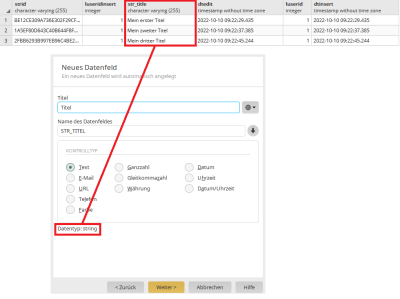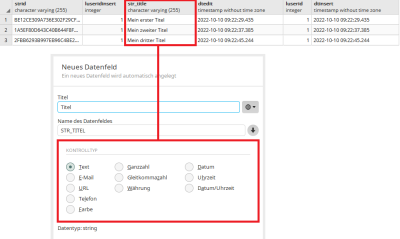Kontrolltypen / Datentypen
Wenn die Daten von Eingabeelementen gespeichert werden sollen, so muss das jeweilige Element mit einem Datenfeld verbunden werden. Intrexx erledigt das bis auf wenige Angaben automatisch beim Erstellen von Elementen. Auch das nachträgliche Verbinden eines Elements mit einem Datenfeld ist möglich. Alle Informationen dazu finden Sie hier.
Oben in der Abbildung sehen Sie die Datenfelder der Datenbank (z.B. PostgreSQL) in einer Abfrage. Den Datenbanktyp können Sie bei der Anlage eines Portals bestimmen. Mehr dazu erfahren Sie hier.
Datentypen
Die Intrexx-Datentypen korrespondieren mit den Datentypen der Datenbank. Intrexx unterstützt eine Vielzahl von Datenbanken und erkennt bei der Verbindung von Applikationselementen mit Datenfeldern automatisch, welcher Intrexx-Datentyp welchem Datentyp der Datenbank entspricht. Sie müssen sich nicht mit den Datenfeldern der Portaldatenbank auseinander setzen, da die komplette Verwaltung - Anlegen, Ändern bzw. Löschen von Datenfeldern - direkt aus Intrexx heraus erfolgen kann.
Wird z.B. ein Datenfeld "Titel" bei der Anlage eines Eingabefeldes von Intrexx automatisch erstellt und mit dem Eingabefeld verbunden, so sehen Sie im Eigenschaftendialog des Eingabefeldes, dass dafür der Datentyp "string" verwendet wird. Hier eine Auflistung der in Intrexx verwendeten Datentypen:
-
String (Kurzer Text)
-
Text (Langer Text)
-
Integer (Ganzzahlen)
-
Double (Dezimalzahlen)
-
Datetime (Datum und Uhrzeit)
-
Boolean (Boolesche Werte)
-
Datei (Verweise auf Dateien)
Kontrolltypen
Für die Darstellung der Daten im verbundenen Element können abhängig vom Datentyp verschiedene Kontrolltypen ausgewählt werden.
Kontrolltypen bei String-Datenfeldern
-
Text
Formatiert den Inhalt entsprechend der Einstellungen, die Sie in den Optionen setzen.
-
E-Mail
Kann bei Datenfeldern verwendet werden, die E-Mail-Adressen enthalten. Der Inhalt wird als Link formatiert. Mit Klick auf den Link wird der Standard-Mail-Client geöffnet und die E-Mail-Adresse automatisch als Empfänger-Adresse eingetragen.
-
URL
Kann bei Datenfeldern verwendet werden, die URLs enthalten. Der Inhalt wird als Link formatiert. Mit Klick auf den Link wird der Standard-Browser geöffnet und die entsprechende Seite automatisch geladen.
-
Telefon
Der Inhalt wird als Link formatiert, über den eine SMS versendet oder eine Telefonverbindung mit automatischer Rufnummernwahl aufgebaut werden kann. Die entsprechenden Einstellung können in den Optionen gesetzt werden.
-
Webapplikation
Der Inhalt wird als Link auf Webapplikationen umgesetzt. In den Optionen können bei diesem Typ Parameter, wie z.B. Abfahrt und Ziel, übergeben werden.
-
Bild-URL
Zeigt das Bild, auf das die URL zeigt, entsprechend der Einstellungen in den Optionen an.
-
Farbe
Die Fläche des Ansichtsfeldes wird mit der Farbe gefüllt, die im verbundenen Datenfeld gespeichert ist.
-
Video
Dieser Kontrolltyp ermöglicht das Einbetten von Videos aus den Portalen Youtube, Vimeo und myVideo anhand der URL, sowie jeglicher Video-Dateiformate, von Bildern und gewöhnlichen URLs. Unterstützte Formate für Videos: swf, mp4, ogg, ogv, oga, ogx, webm, mkv, mov. Für Bilder: jpg, jpeg, png, gif, bmp.
Kontrolltypen bei Integer-Datenfeldern
-
Ganzzahl
Die Zahl wird nach den Einstellungen formatiert, die Sie in den Optionen setzen.
-
Benutzerinformation
Kann mit Datenfeldern verwendet werden, die Benutzer-IDs enthalten. Das Ansichtsfeld zeigt entsprechend der Einstellungen in den Optionen weitere Informationen zum Benutzer an.
-
Baumpfad
Löst die im Datenfeld abgelegte Ganzzahl auf und zeigt statt dessen den entsprechenden Pfad - den so genannten Brotkrümelpfad - im verbundenen Baum-Element auf den Ordner mit der gespeicherten ID.
Kontrolltypen bei Double-Datenfeldern
-
Gleitkommazahl
Die Zahl wird nach den Einstellungen formatiert, die Sie in den Optionen setzen.
-
Währung
Die Zahl wird nach den Einstellungen formatiert, die Sie in den Optionen setzen.
Kontrolltypen bei Datetime-Datenfeldern
-
Datum
Das Datum wird nach den Einstellungen formatiert, die Sie in den Optionen setzen.
-
Uhrzeit
Die Uhrzeit wird nach den Einstellungen formatiert, die Sie in den Optionen setzen.
-
Datum & Uhrzeit
Datum und Uhrzeit werden nach den Einstellungen formatiert, die Sie in den Optionen setzen.
Informationen zu Kontrolltypen, die ausschließlich in Ansichtstabellen verwendbar sind, finden Sie hier.